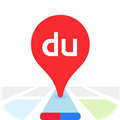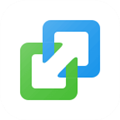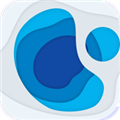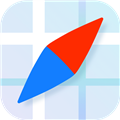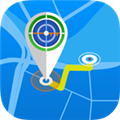应用简介
谷歌地球破解直装版是一款非常专业的世界地图软件。它的功能十分强大,结合了谷歌地图的强大技术,采用3d技术表现出来,用户可以在电脑上鸟瞰全世界,可以搜索特定区域,放大缩小虚拟图片,在软件上就看到卫星拍到的地球全景、局部高清地图、地形地貌、和3D的建筑,该版本经过破解处理,可显示地名,用户更加直观。
与此同时,google地球app还提供了卫星图像、地图、地形等多种实用功能,可以让你清楚的查看到各个地区的公路、边界以及地点、甚至是地形等各种元素都可以查看到,非常的强大!甚至增加了新的“导游”功能,只要快速滑动屏幕底部的标签,即可轻松探索刺激的新地方,这样您就可以浏览全球各地一系列精选的虚拟旅游路线,十分的不错。

【功能特点】
1、Google Earth会使得区域调查与表述成为一件很简单的事情。输入目的地址,您可以观看Google Earth从出发地一直飞驰到目的地,并且以3D模式形式显示沿途的商业机构、学校、商场等,将一座城市的模拟记录导出制作成视频格式,并将这些显示记录保存下来与同事或客户分享
2、成熟的数据流技术保证了只传递给您指定的区域数据;
3、谷歌地球提供了全球的地貌影像与3D数据--总计大于1000GB的针对城市的高精度卫星拍摄的影像;
4、区域查找能让您查询餐馆、旅馆和行车线路。还能将建筑物进行精确的模拟3D演示,并使用多图层功能灵活查询、保存搜索结果。
5、谷歌地球能分别单独显示各公园、学校、医院、机场和商场等的图层功能;
6、通过导入道路和建筑物位置信息来设计草图,为绘制为建筑蓝图;
7、谷歌地球能以线条和多边图形制作注释; 通过电子表格批量升级到超过2500个区域的位置信息;
8、KML书签分享--谷歌地球提供地点书签记录功能,并且允许导入和导出,这使得GE的使用交流会更加便利;

【软件特色】
1、兼容GPS
谷歌地球专业版最新兼容全球定位系统,能更加精确地找到具体位置。
2. 高质量的打印
更为清晰准确地打印质量;
3. 电子邮件客户服务
谷歌地球方便用户提供意见反馈,以及客服提供帮助和建议等;
4. 更加丰富的注释
丰富了谷歌地球专业版中的位置数据,提供了更为丰富精确地注释,方便用户查询了解;
5. 数据导入
导入新数据,丰富了谷歌地球专业版既有的强大的数据库,更新更全面;

【软件优势】
1、成熟的数据流技术保证了只传递给您指定的区域数据;
2、提供了全球的地貌影像与3D数据,总计大于1000GB的针对城市的高精度卫星拍摄的影像;
3、区域查找能让您查询餐馆、旅馆和行车线路;
4、还能将建筑物进行精确的模拟3D演示,并使用多图层功能灵活查询、保存搜索结果;
5、能分别单独显示各公园、学校、医院、机场和商场等的图层功能;
6、通过导入道路和建筑物位置信息来设计草图,为绘制为建筑蓝图;
7、能以线条和多边图形制作注释;
8、通过电子表格批量升级到超过2500个区域的位置信息;
9、KML书签分享,提供地点书签记录功能,并且允许导入和导出,这使得GE的使用交流会更加便利。
【怎么画格】
1、首先我们点击谷歌地球上方工具栏中的“添加多边形”按钮。

2、之后在新打开的“新建多边形”窗口中,对需要画出的多边形命名,比如我们改为“故宫”。

3、之后在“样式、颜色”标签页下,选择多边形的边线颜色、宽度和透明度,再选择多边形中的填充颜色和透明度。

4、之后在保持“新建多边形”窗口开启的情况下,在地图上选取需要的多边形框体。

5、当区域选择完成后,点击“确定”按钮即可。

【如何测距】
答:1、首先点击谷歌地球顶部菜单栏中的“工具”按钮,点击打开其中的“标尺”功能。

2、标尺控制框中的“线条”用来测量两点间的直线距离,“路径”用来多个点之间的综合长度。

3、比如我们用“线条”在地图上选取两个点,这样在“标尺”窗口中会直接得出两点间的距离。

4、当使用“路径”功能时,在地图上依次点出几个点,会直接显示按照点的顺序得出的长度总和。

【常见快捷键】
1、影像部分
影像移动 方向键←↑↓→ 左键 + 上下左右拖曳
影像缩放 +- 滚轮
右键+ 上下拖曳
影像旋转 Shift + 方向键←→ 中键 + 左右拖曳
影像倾斜 Shift + 方向键↑↓ 中键 + 上下拖曳
恢复上东下西的标准视角 N
2、界面部分
打开/关闭操作面板 Ctrl + 1
打开/关闭左侧列表面板 Ctrl + 2
打开/关闭左侧列表面板的地标部分 Ctrl + 3
打开/关闭左侧列表面板的图层部分 Ctrl + 4
打开/关闭左侧列表面板的搜索部分 Ctrl + 5
打开/关闭测距面板 Ctrl + 6
打开/关闭GPS面板 Ctrl + 7
打开/关闭网页窗口 Ctrl + 8
满屏显示 F11
打开/关闭经纬度 Ctrl + L
打开/关闭缩略图 Ctrl + M
3、新添部分
添加新地标 Ctrl + N
添加新地标目录 Ctrl + Shift + N
添加新地标图层 Ctrl + Shift + O
添加新路径 Ctrl + Shift + T
添加新多边形 Ctrl + Shift + P